华硕主板电脑安装win7系统教程(详细步骤带你轻松安装,让电脑焕发新生)
随着Windows7系统的逐渐被淘汰,但仍有许多用户喜欢使用它的稳定性和兼容性。对于那些使用华硕主板的用户来说,安装Windows7系统可能会有一些特殊的要求和步骤。在本文中,我们将为您提供一份详细的教程,以帮助您顺利在华硕主板电脑上安装Windows7系统。
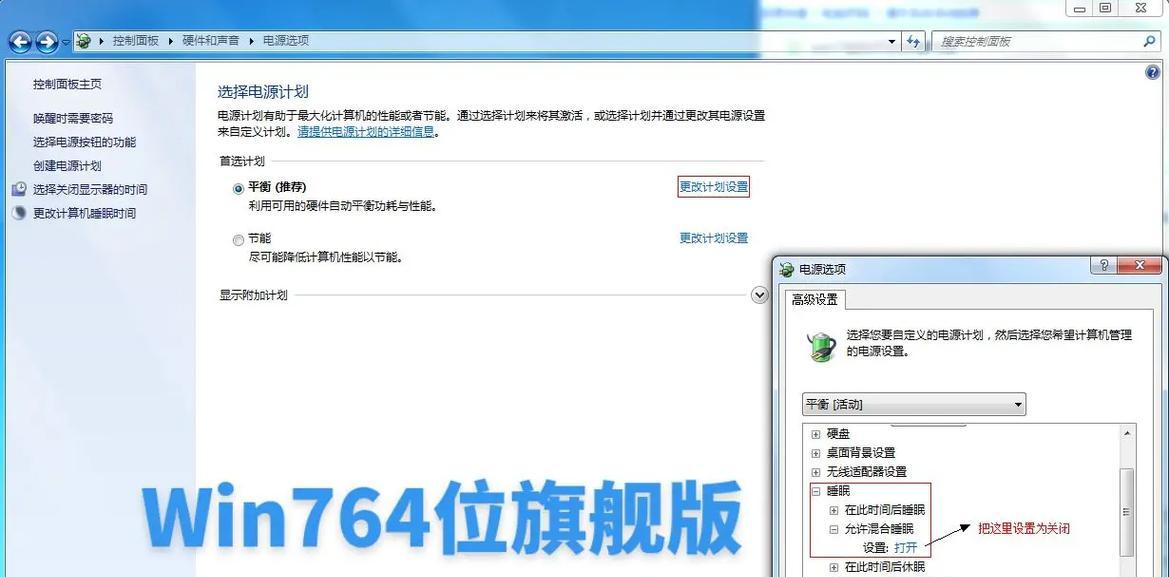
准备工作:检查硬件兼容性和备份数据
在安装Windows7系统之前,首先需要确保您的华硕主板兼容Windows7系统。可以在华硕官方网站或用户手册上查找相关信息。强烈建议您提前备份重要数据,以防意外丢失。
获取Windows7系统安装盘或镜像文件
您可以通过购买Windows7系统安装盘或者下载官方的镜像文件来获取安装所需的文件。确保所获取的文件与您的系统版本和位数相匹配。

制作启动盘或可启动的USB驱动器
将下载的Windows7系统镜像文件制作成启动盘或可启动的USB驱动器,您可以使用专门的制作工具,如Rufus等。确保制作过程正确无误。
设置BIOS启动顺序和选项
在华硕主板上进入BIOS设置,将启动顺序设置为首先从CD/DVD或USB启动,以确保能够引导安装程序。
启动电脑并进入安装界面
将制作好的启动盘或可启动的USB驱动器插入电脑,重启电脑,按照屏幕提示进入安装界面。

选择语言和地区设置
在安装界面上选择您想要使用的语言和地区设置,然后点击“下一步”继续。
点击“安装”开始安装过程
在安装界面上点击“安装”按钮,开始进行Windows7系统的安装过程。
接受许可协议并选择安装类型
阅读并接受许可协议,然后选择您想要进行的安装类型。您可以选择“自定义(高级)”来进行更详细的设置。
选择安装位置和分区
选择您想要将Windows7系统安装到的硬盘位置,并进行分区设置。如果需要创建新分区,可以按照提示进行操作。
等待系统文件复制和安装
系统将开始复制所需的文件并进行安装过程,这可能需要一些时间,请耐心等待。
设置用户名和密码
在安装过程中,您需要设置一个用户名和密码,以便登录系统。确保设置的密码足够安全,并牢记用户名和密码。
选择时区和时间设置
根据您所在的时区和时间设置,选择正确的选项,然后点击“下一步”。
完成设置和更新
系统会继续进行一些必要的设置和更新操作,请按照屏幕提示进行操作,直到完成所有设置。
安装驱动程序和更新
安装完Windows7系统后,需要安装相关的驱动程序和系统更新,以确保电脑的正常运行。
通过本文的详细步骤教程,您应该能够轻松地在华硕主板电脑上安装Windows7系统。记住,在整个安装过程中,确保按照屏幕提示进行操作,并备份重要数据。祝您安装成功并愉快地使用新系统!
作者:游客本文地址:https://63n.cn/post/10262.html发布于 06-23
文章转载或复制请以超链接形式并注明出处63科技网
